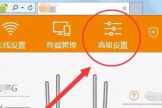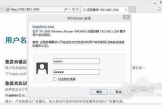荣耀路由2s怎么设置成中继器(荣耀路由2s设置成中继器方法)
荣耀路由2s是一款功能强大的路由器,除了能够作为主路由器使用外,还可以设置成中继器,扩展无线网络覆盖范围。下面我们来介绍一下如何将荣耀路由2s设置成中继器的方法。

确保已经正确连接了荣耀路由2s到电脑或其他设备上,并且已经成功登录到荣耀路由2s的管理界面。
步骤一:进入管理界面 打开浏览器,在地址栏输入“192.168.3.1”,按下回车键,即可进入荣耀路由2s的管理界面。在登录页面输入正确的用户名和密码,点击登录。
步骤二:选择中继器模式 在管理界面中寻找“设置”选项,并点击进入。在设置页面中,找到“无线网络”选项,点击进入。在无线网络页面中,找到“工作模式”选项,将其设置为“中继器模式”。
步骤三:配置中继器 在中继器模式下,你需要配置主路由器的无线网络信息,以便荣耀路由2s能够连接到主路由器并进行中继。点击“重新搜索”按钮,荣耀路由2s会自动搜索附近的无线网络。找到并选择你要中继的主路由器的无线网络名称,并输入正确的密码。点击“连接”按钮,荣耀路由2s会与主路由器建立连接。
步骤四:保存设置 在配置完成后,点击页面底部的“保存”按钮,使设置生效。荣耀路由2s将会重启并应用新的设置。
设置完成后,荣耀路由2s已经成功设置为中继器,它会接收到主路由器的信号并进行中继,扩展无线网络的覆盖范围。可以在设备上搜索到新的无线网络名称,连接后即可享受到稳定的无线网络连接。